解决鼠标卡顿问题的实用维修教程(快速修复鼠标卡顿,让操作更流畅)
鼠标卡顿是许多电脑用户常遇到的问题之一,不仅影响使用体验,还可能导致工作效率下降。本文将为大家介绍一些简单而实用的方法,帮助解决鼠标卡顿问题,使操作更加流畅。
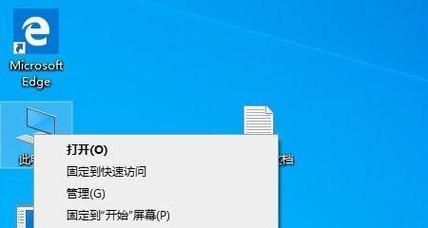
1.清洁鼠标表面和传感器
鼠标表面常常会积累灰尘和污垢,导致传感器工作不畅,从而导致鼠标卡顿。使用柔软的布料轻轻擦拭鼠标表面,并用棉签清理传感器周围的污垢。
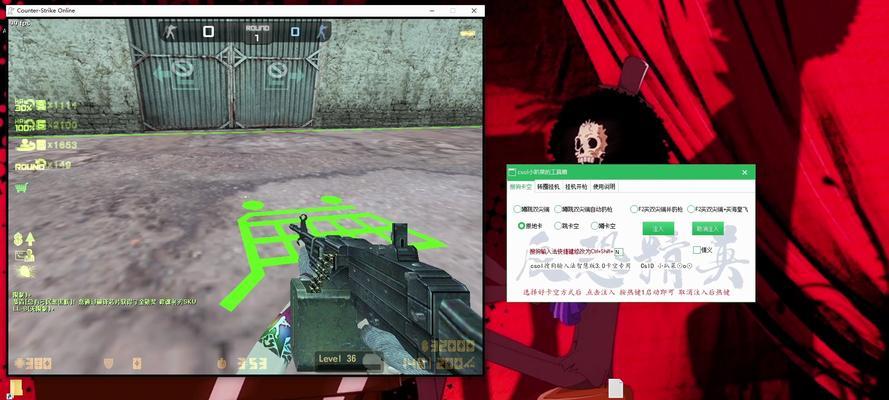
2.更换电池或充电
如果使用无线鼠标,低电量可能导致鼠标运行缓慢或卡顿。检查电池电量并及时更换电池或充电,确保鼠标正常工作。
3.更换鼠标垫

鼠标垫的质量也会影响鼠标的流畅性。如果使用的鼠标垫太旧或表面过于光滑,可以考虑更换一款质量更好的鼠标垫,提高鼠标的准确性和灵敏度。
4.调整鼠标速度和指针选项
在计算机设置中,调整鼠标速度和指针选项可以改善鼠标的响应速度和准确性。根据个人喜好,适当调整这些设置,以获得更好的操作体验。
5.更新鼠标驱动程序
过时的鼠标驱动程序可能导致鼠标卡顿或其他问题。访问鼠标制造商的官方网站,下载最新的驱动程序并安装,以确保鼠标以最佳状态运行。
6.检查系统负载
过多的后台进程和资源占用可能导致鼠标卡顿。打开任务管理器,检查系统负载情况,关闭不必要的程序和进程,释放系统资源,从而提高鼠标的响应速度。
7.关闭或调整鼠标附加功能
某些鼠标附加功能,如增强点击、手势控制等,可能会导致鼠标卡顿。在鼠标设置中关闭或适当调整这些功能,以避免不必要的卡顿。
8.检查硬件连接
确保鼠标与电脑的连接稳定,插头或接口没有松动。有时,松动的连接会导致鼠标信号传输不畅,造成卡顿现象。
9.关闭鼠标过滤
某些操作系统会自动开启鼠标过滤功能,用于抑制抖动和误操作。然而,这可能会导致鼠标的响应延迟。在设备管理器中关闭鼠标过滤功能,以提高鼠标的灵敏度。
10.检查电脑性能
低配置的电脑可能无法很好地支持高灵敏度的鼠标操作,导致卡顿。检查电脑性能,如内存、处理器等,并适当调整鼠标灵敏度,以使其与电脑性能相匹配。
11.扫描并清意软件
恶意软件可能会导致系统资源被占用,造成鼠标卡顿。使用可靠的杀毒软件扫描并清除系统中的恶意软件,以恢复鼠标的正常工作。
12.更新操作系统
操作系统的更新通常包含修复程序和性能优化,可以解决许多硬件兼容性和性能问题。检查并安装最新的操作系统更新,以提高鼠标的响应速度。
13.重启电脑
有时,电脑长时间运行后会出现各种问题,包括鼠标卡顿。尝试重启电脑,以清除内存和重置系统设置,可能会解决鼠标卡顿问题。
14.使用其他鼠标设备进行测试
如果以上方法都未能解决鼠标卡顿问题,可以尝试使用其他鼠标设备进行测试。如果其他鼠标设备没有卡顿问题,可能说明原有鼠标设备出现了故障。
15.寻求专业帮助
如果以上方法均无效,建议寻求专业的技术支持或维修服务。可能需要更深入的诊断和维修来解决鼠标卡顿问题。
鼠标卡顿是一种常见但令人头痛的问题。通过清洁鼠标、更新驱动程序、优化系统设置等方法,大多数情况下都能解决这个问题。如果问题仍然存在,可以考虑更换鼠标或寻求专业维修帮助。重要的是记住,保持设备干净、系统更新和合理使用是预防鼠标卡顿的关键。
- 富士XT1(以富士XT1拍人像,记录生活中的瞬间美)
- 华为手机截屏功能实用指南(了解华为手机截屏的操作方法和使用技巧)
- 红色苹果7(一起来探索红色苹果7的独特之处吧!)
- 探秘BuzzFeed的魅力
- 华为笔记本改装win7系统教程(从华为笔记本升级至win7系统,一步步教你操作)
- Ghost还原系统详细教程(使用Ghost轻松恢复你的计算机系统)
- Win10固态硬盘迁移系统教程
- 电脑装系统教程(从下载到安装,让你轻松完成Win7系统的安装)
- 以U启动安装原版系统(从制作启动U盘到系统安装全流程图文详解,告别繁琐步骤)
- 《一步教你使用装机U盘安装系统的详细教程》(简单易懂,让您轻松完成电脑系统安装)
- 合合信息的应用和发展(探索合合信息时代的新机遇与挑战)
- UP307量产教程(掌握UP307芯片的量产技巧,提升生产效率)
- 教你使用戴尔老桃毛U盘重装系统(详细步骤让您轻松操作,快速恢复电脑状态)
- 台式机硬盘系统安装系统教程(手把手教你如何在台式机硬盘上安装操作系统)
- 黑名单设置
- 华硕FX53VD内存升级教程(华硕FX53VD内存升级步骤详解,让您的电脑更强大)